목차
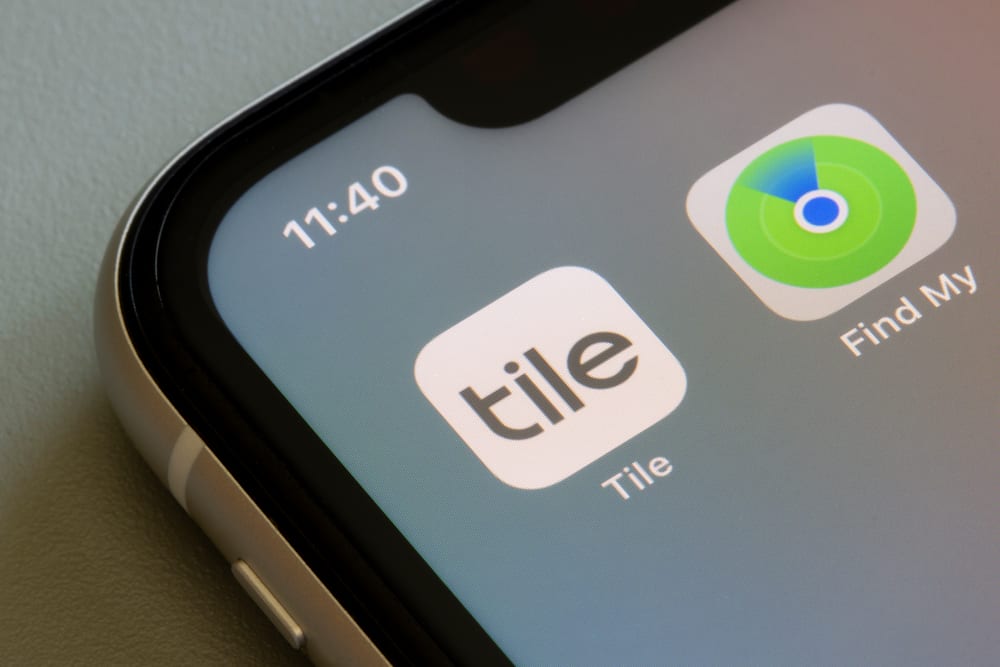
삼성 휴대폰에 있는 Finder 앱이 무엇인지 궁금한 적이 있습니까? 항상 곁에 있지만 대부분의 사람들은 그 기능과 유용성을 모릅니다. 거의 모든 삼성 휴대폰과 함께 제공되는 가장 과소평가된 앱입니다.
빠른 답변Finder는 삼성 휴대폰에 사전 설치되어 제공되는 애플리케이션으로 사용자가 데이터를 포함하여 휴대폰에 있는 모든 항목을 검색할 수 있도록 합니다. 앱 및 기타 로컬 항목. 각 폴더를 열지 않고도 몇 초 안에 무엇이든 찾을 수 있는 가장 유용한 앱으로 간주됩니다.
휴대폰에서 사용할 수 있는 가장 유용한 앱 중 하나입니다. 아직 들어보지 못했다면 많은 편의를 놓치고 있는 것입니다.
그래서 이 놀라운 애플리케이션에 대해 알아야 할 모든 것을 여기에 적어 보겠습니다.
Finder 앱이 무엇인가요?
Finder 앱은 원하는 것을 찾을 수 있는 가장 좋은 방법 입니다. 특정 항목이 필요하거나 다른 파일을 보고 싶을 때 Finder App을 사용하면 쉽게 할 수 있습니다.
스마트폰에서 무엇이든 찾는 데 도움이 됩니다. 휴대전화 메모리 또는 외부 저장소 메모리에 있는 파일 을 검색하는 데 사용할 수 있습니다. 파일이 폴더 및 하위 폴더<8 내에 깊숙히 묻혀 있어도 가능합니다>.
Finder 앱을 사용하면 연락처 및 이메일 을 한 곳에서 검색할 수 있으므로 여러 애플리케이션을 거치지 않아도 됩니다.누군가의 연락처 정보나 중요한 이메일 메시지를 찾으려면.
또한보십시오: otle 앱에서 주문을 취소하는 방법Finder 앱은 어떻게 작동합니까?
Finder 앱의 검색 표시줄 에 무언가를 입력하면 시스템이 자동으로 휴대전화를 스캔 하고 키워드 기반 파일 을 찾아 사용자에게 보여줍니다.
Finder 앱은 여러 기술 을 사용하여 다음에서 데이터를 가져옵니다. 당신의 장치. 한 가지 방법은 텍스트 파일 데이터베이스 를 통해 검색하는 것입니다.
또한보십시오: iPhone에서 최근에 추가된 연락처를 보는 방법두 번째 방법은 장치의 파일 시스템 을 통해 스캔 하는 것입니다. 모든 파일).
세 번째 방법은 Spotlight 검색 을 사용하여 한 번에 다양한 소스 를 검색할 수 있도록 하는 것입니다.
Finder 앱 사용 방법
Finder 앱 사용 방법은 매우 간단합니다. 아래에 언급된 단계를 따르기만 하면 됩니다.
- 삼성 휴대전화의 알림 표시줄 을 아래로 슬라이드 하세요.
- 알림바 왼쪽 끝 부분에 "S Finder" 옵션 이 보입니다.
- 클릭 하고 검색 표시줄 이 있는 새 창이 나타납니다.
- 여기에서 검색하려는 내용을 입력 할 수 있습니다. 예를 들어, 누군가의 이름을 검색할 수 있습니다.
- 이름을 입력하면 Finder 앱의 시스템이 휴대전화의 모든 데이터를 처리 하고 몇 가지 결과<8를 제공합니다> 사용 가능한 데이터에 따라.
이렇게 하면 쉽게 사용할 수 있습니다.모든 삼성 스마트폰의 Finder 앱.
결론
S Finder는 삼성 휴대폰을 위한 놀라운 앱으로, 휴대폰에 있는 모든 것을 빠르게 찾을 수 있습니다. 이 앱은 거의 삼성 스마트폰에서 사용할 수 있으며 매우 유용합니다. 여러분이 이 앱을 사용하는 데 도움이 되도록 이 놀라운 앱에 대한 모든 것을 설명했습니다.
자주 묻는 질문
Finder 앱을 통해 인터넷에서 검색할 수 있나요?네, S Finder 앱을 통해 인터넷 검색이 가능합니다. 무엇이든 검색할 때마다 앱은 인터넷 검색 결과와 함께 지역 검색 결과를 표시합니다.
Finder 앱은 삼성 휴대폰에서만 사용할 수 있나요?Finder는 모든 Android 휴대폰에서 사용할 수 있지만 삼성 휴대폰에만 내장되어 있습니다.
삼성 휴대폰에는 S Finder 앱이 사전 설치되어 있지만 이 앱은 삼성 휴대폰에만 국한되지 않습니다.
S Finder 앱은 어떻게 비활성화하나요?S Finder 앱을 비활성화하려면 다음 단계를 따르세요.
1) 휴대전화의 설정 메뉴를 엽니다.
2) 아래로 스크롤하여 '앱'을 클릭합니다.
3) 앱 목록이 표시되면 “S Finder”를 탭한 다음 “비활성화”를 탭해야 합니다.
이렇게 하면 휴대폰에서 S Finder 앱이 성공적으로 비활성화됩니다.
방법 휴대폰에서 Finder 앱을 제거하려면?기본 앱을 제거하거나 제거할 수 없습니다. 대신 앱이 휴대전화의 공간을 차지하거나 느려지지 않도록 앱을 비활성화하는 것이 좋습니다.성능.
